จะทำอย่างไรถ้าClientไม่สามารถใช้งานไปมาระหว่างเราเตอร์ไร้สายกับผลิตภัณฑ์ TP-Link AP และ Range Extender
จะทำอย่างไรถ้าClientไม่สามารถใช้งานไปมาระหว่างเราเตอร์ไร้สายกับผลิตภัณฑ์ TP-Link AP และ Range Extender
คำอธิบายปัญหา:
คุณอาจซื้อผลิตภัณฑ์ AP บางอย่างเช่น TL-WA801ND หรือผลิตภัณฑ์ RE บางอย่างเช่น TL-WA850RE และคุณใช้ผลิตภัณฑ์นี้เพื่อขยายเครือข่ายไร้สายของคุณ
แต่เมื่อคุณเดินไปมาระหว่างเราเตอร์หลักและ AP ของคุณ (พวกเขามีชื่อไร้สายและรหัสผ่านเดียวกัน) คุณอาจพบว่าไคลเอนต์ไร้สายของคุณเช่นโทรศัพท์มือถือยังคงติดอยู่กับอุปกรณ์ที่อยู่ห่างไกล
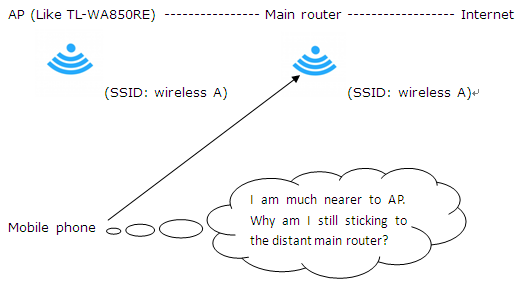
การโรมมิ่งทำงานอย่างไร:
การโรมมิ่งเป็นการตัดสินใจของลูกค้าเท่านั้น ไคลเอนต์ไร้สายมีหน้าที่ตัดสินใจว่าจะต้องใช้บริการโรมมิ่งจากนั้นตรวจจับประเมินและโรมมิ่งไปยัง AP อื่น หน่วยงานมาตรฐาน WLAN (เช่น IEEE) และหน่วยงานอุตสาหกรรม (เช่น Wi-Fi Alliance) ไม่ได้ระบุว่าเมื่อใดที่ลูกค้าควรโรมมิ่งหรือวิธีการที่ลูกค้าใช้งาน
ดังนั้นการโรมมิ่งหรือไม่โรมมิ่งจะถูกตัดสินโดยอัลกอริทึมการโรมมิ่งไคลเอนต์ไร้สายของคุณทั้งหมด อัลกอริทึมการข้ามเครือข่ายของผู้จำหน่ายไคลเอนต์ไร้สายที่แตกต่างกันก็แตกต่างกันและไม่ได้เผยแพร่โดยทั่วไป
รายละเอียด:
ไม่มีบทบาทเล่นโดยผลิตภัณฑ์ TP-Link AP และ RE ในกระบวนการโรมมิ่งไคลเอนต์นี้ ดังนั้นเราขอแนะนำให้คุณกำหนดค่าไคลเอนต์ไร้สายของคุณเพื่อให้การโรมมิ่งรวดเร็ว โปรดทำตามขั้นตอนด้านล่างเพื่อกำหนดค่าไคลเอนต์ไร้สายของคุณ
เงื่อนไข:
คุณต้องกำหนดค่ารูตเตอร์เราเตอร์ไร้สายและตัวขยายช่วงหรือ AP ด้วยชื่อไร้สาย (SSID) เดียวกันและวิธีการใช้รหัสผ่านไร้สายและการอนุญาตเดียวกัน
1) สำหรับแล็ปท็อป:
ผู้ขาย WNIC บางรายมีกลไกในการควบคุมพฤติกรรมการโรมมิ่งนี้ หมายเหตุ: แบรนด์เช่น Intel และ Ralink ที่จะแนะนำคือผู้จำหน่ายอะแดปเตอร์เครือข่ายไร้สาย
1 . ใน Intel นั้นเป็นที่รู้จักกันดีว่าการ roaming aggressiveness และการตั้งค่านี้ช่วยให้คุณกำหนดว่า Wi-Fi ไคลเอนต์ของคุณจะปรับปรุงการเชื่อมต่อไร้สาย
นี่คือวิธีการกำหนดค่าใน Intel WNIC:
คุณสามารถไปที่ control panel -> network and internet -> network connectionและเลือกการเชื่อมต่อไร้สาย คลิกขวาที่การเชื่อมต่อไร้สายและเลือก Properties คุณจะเห็นภาพด้านล่าง
คลิก Configure แล้วคุณจะเห็นภาพต่อไปนี้ทางด้านขวา เลือก Advance และ เลือก Roaming Aggressiveness


คุณสามารถดูมี 5 ตัวเลือก นี่คือคำอธิบายของตัวเลือกทั้งห้านี้:
-ที่สุด: ไคลเอนต์ไร้สายของคุณจะไม่โรมมิ่ง การลดลงของคุณภาพลิงก์ที่สำคัญเท่านั้นที่ทำให้เกิดการโรมมิ่งไปยังจุดเชื่อมต่ออื่น
-Medium-Low / Medium-High: อนุญาตการโรมมิ่ง
-Medium: การตั้งค่าที่สมดุลระหว่างการไม่โรมมิ่งและประสิทธิภาพ
-สูงสุด: ไคลเอ็นต์ Wi-Fi ของคุณติดตามคุณภาพลิงก์อย่างต่อเนื่อง หากการย่อยสลายเกิดขึ้นระบบจะพยายามค้นหาและเดินทางไปยังจุดเชื่อมต่อที่ดีกว่า
2 ใน Ralink มีการตั้งค่าที่คล้ายกันเช่นเดียวกับ Intel ยกเว้น Ralink ใช้ Roaming Sensitivity ชื่อแทนที่จะ Roaming Aggressiveness :
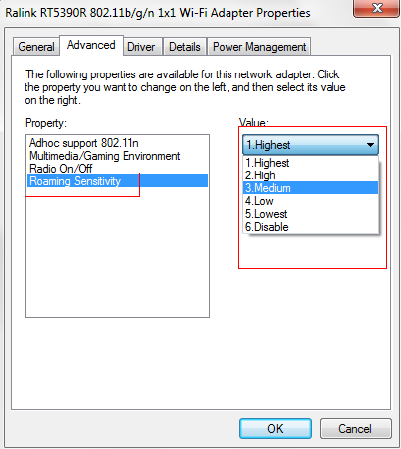
3 ดังนั้นหากคุณต้องการแล็ปท็อปของคุณสามารถเดินเตร่ไปใกล้ AP อย่างรวดเร็วและอุกอาจคุณสามารถตั้งค่า Roaming Aggressiveness ไวเป็นสูงสุด วิธีนี้ยังเหมาะสำหรับ WNIC ของผู้ขายรายอื่นยกเว้นชื่อผู้จำหน่ายรายอื่นที่ใช้อาจแตกต่างกัน
2) สำหรับโทรศัพท์มือถือ:
ตอนนี้ยังมีวิธีการแทบจะไม่สามารถควบคุมพฤติกรรมการโรมมิ่งของโทรศัพท์มือถือได้
ก่อนที่ผู้ผลิตโทรศัพท์มือถือจะปรับปรุงประสิทธิภาพการโรมมิ่งของผลิตภัณฑ์เราสามารถใช้ซอฟต์แวร์บุคคลที่สามเพื่อรับบริการโรมมิ่งที่รวดเร็ว ตัวอย่างเช่นบางแอป Android เช่นWiFi โรมมิ่งแก้ไข นี่คือการเชื่อมโยงอย่างเป็นทางการของซอฟต์แวร์นี้: http://www.heleron.com/ คุณสามารถติดตั้งแอพนี้จาก Google play ได้เช่นกัน
นอกจากนี้ยังมีแอพที่แตกต่างกันมากมายสำหรับแต่ละระบบโทรศัพท์มือถือ คุณสามารถรับได้จากตลาดแอพ
นี่คือภาพหน้าจอของ” แก้ไขการโรมมิ่ง wifi ”
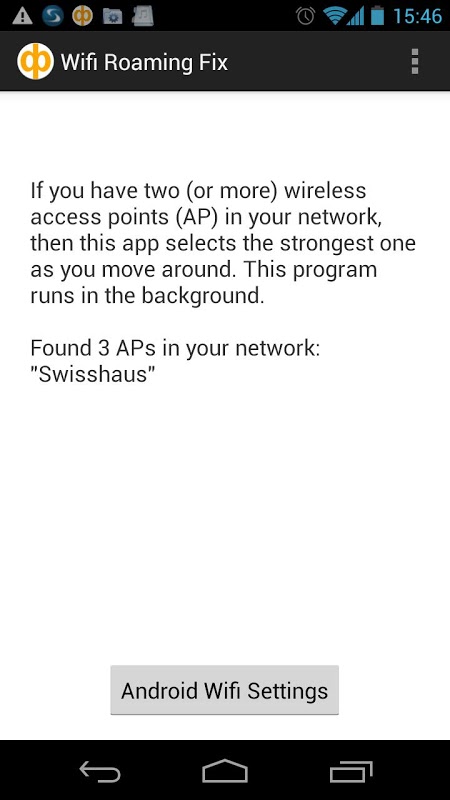
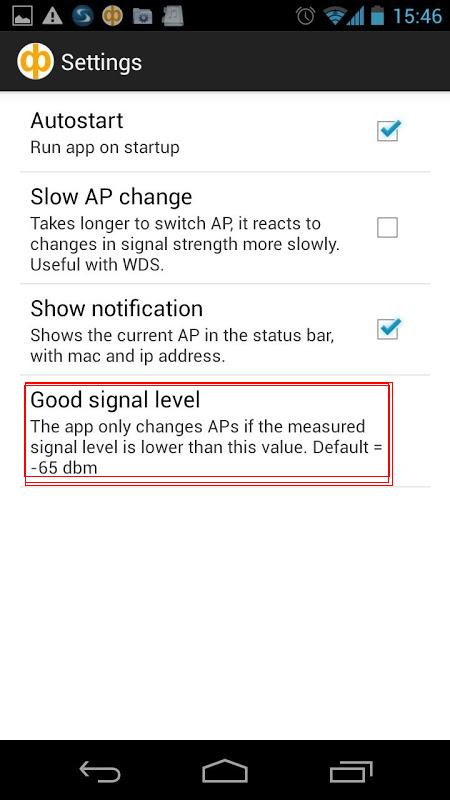
คุณสามารถเลือกการตั้งค่าและเลือกระดับสัญญาณที่ดีเพื่อตั้งค่าความไวของพฤติกรรมการโรมมิ่งของโทรศัพท์ ยิ่งคุณเลือกเบอร์ที่ใหญ่กว่าการโรมมิ่งโทรศัพท์ของคุณจะยิ่งก้าวร้าวมากขึ้น (-35dBm คือหมายเลขที่ใหญ่ที่สุด) เราขอแนะนำให้คุณควรเลือก -45dBm หรือ -50dBm เป็นระดับสัญญาณที่ดี
หากคุณตั้งค่าระดับสัญญาณที่ดีใหญ่เกินไปโทรศัพท์มือถือของคุณอาจท่องไปบ่อย ๆ สิ่งนี้อาจรบกวนการท่องอินเทอร์เน็ตของคุณ
ในที่สุดหากการแก้ปัญหาทั้งหมดไม่สามารถแก้ปัญหาที่คุณเผชิญ คุณสามารถติดต่อผู้ผลิตของลูกค้าเพื่อขอความช่วยเหลือเนื่องจากกระบวนการตัดสินใจโรมมิ่งทั้งหมดนั้นดำเนินการโดยลูกค้าเอง
คำถามที่พบบ่อยนี้มีประโยชน์หรือไม่?
ความคิดเห็นของคุณช่วยปรับปรุงเว็บไซต์นี้


